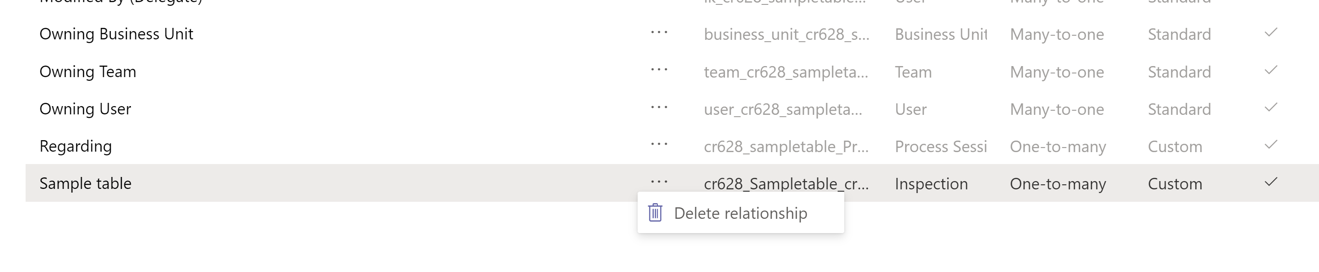使用表关系
表关系定义表记录与其他表或同一表中的记录关联的方式。 表关系有三种类型。 Dataverse for Teams 允许创建与 Dataverse 相同的关系类型:
一对多关系。 在这种关系中,表 A 中的每一行都可以匹配表 B 中的多行,但是表 B 中的每一行只能匹配表 A 中的一行。例如,学生的班级只有一个教室。
多对一关系。 在这种关系中,表 B 中的每一行都可以匹配表 A 中的多行,但是表 A 中的每一行只能匹配表 B 中的一行。例如,一位老师教多个班级。
多对多关系。 在这种关系中,表 A 中的每一行都可以匹配表 B 中的多个行,反之亦然。 例如,学生参加很多班级,每个班级可以有多名学生。
详细信息:实体关系
创建表关系
若要向表添加查找关系,在关系选项卡上创建关系并指定要与其创建关系的表。
在 Microsoft Teams 的 Power Apps 部分中,选择表以创建关系。 通过打开表并选择关系选项卡,可以完成此操作。
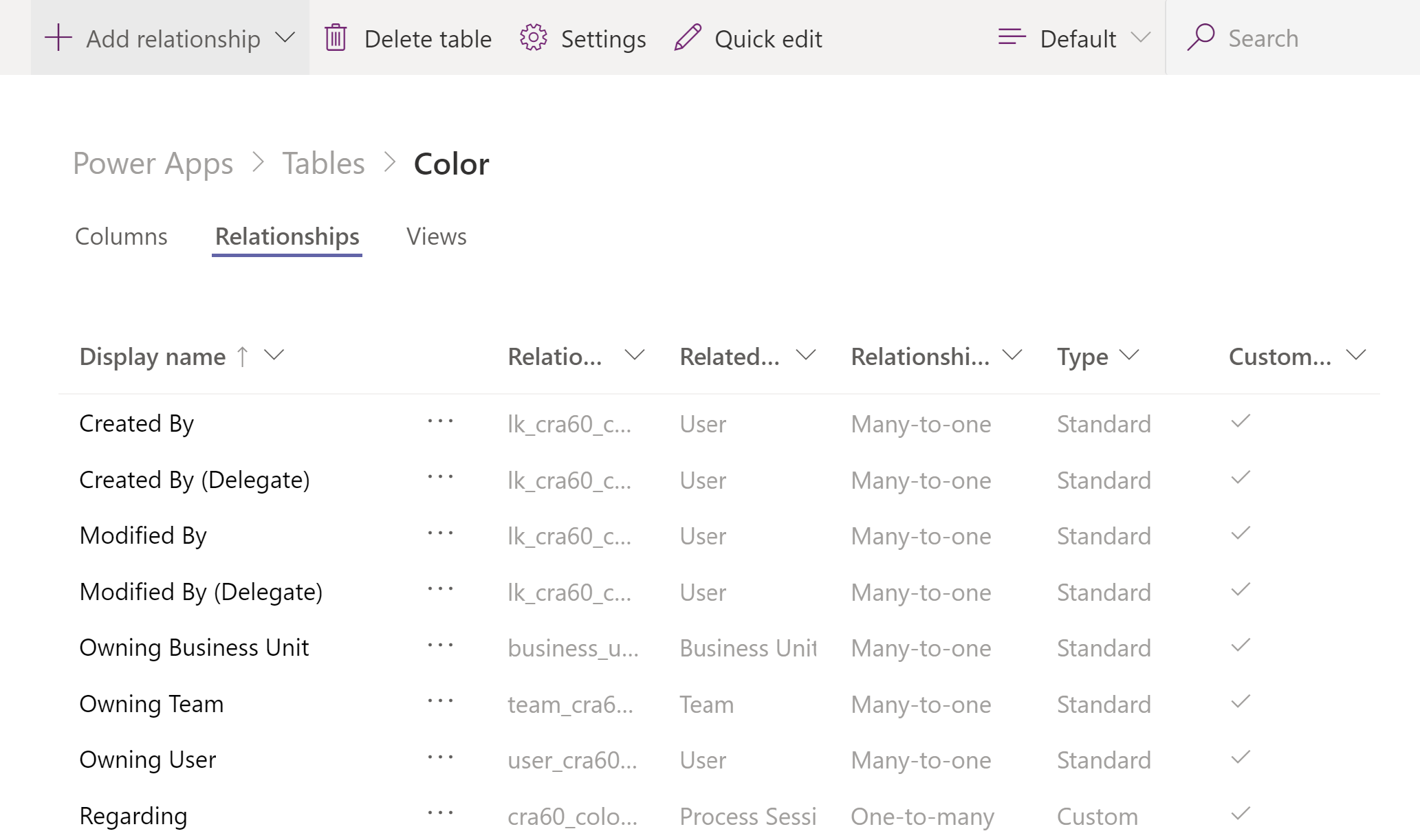
或者,在左侧窗格中,展开表,再展开所需的表,然后选择关系。
在关系页面打开时,选择添加关系,然后选择要创建的关系类型(例如,多对一)。
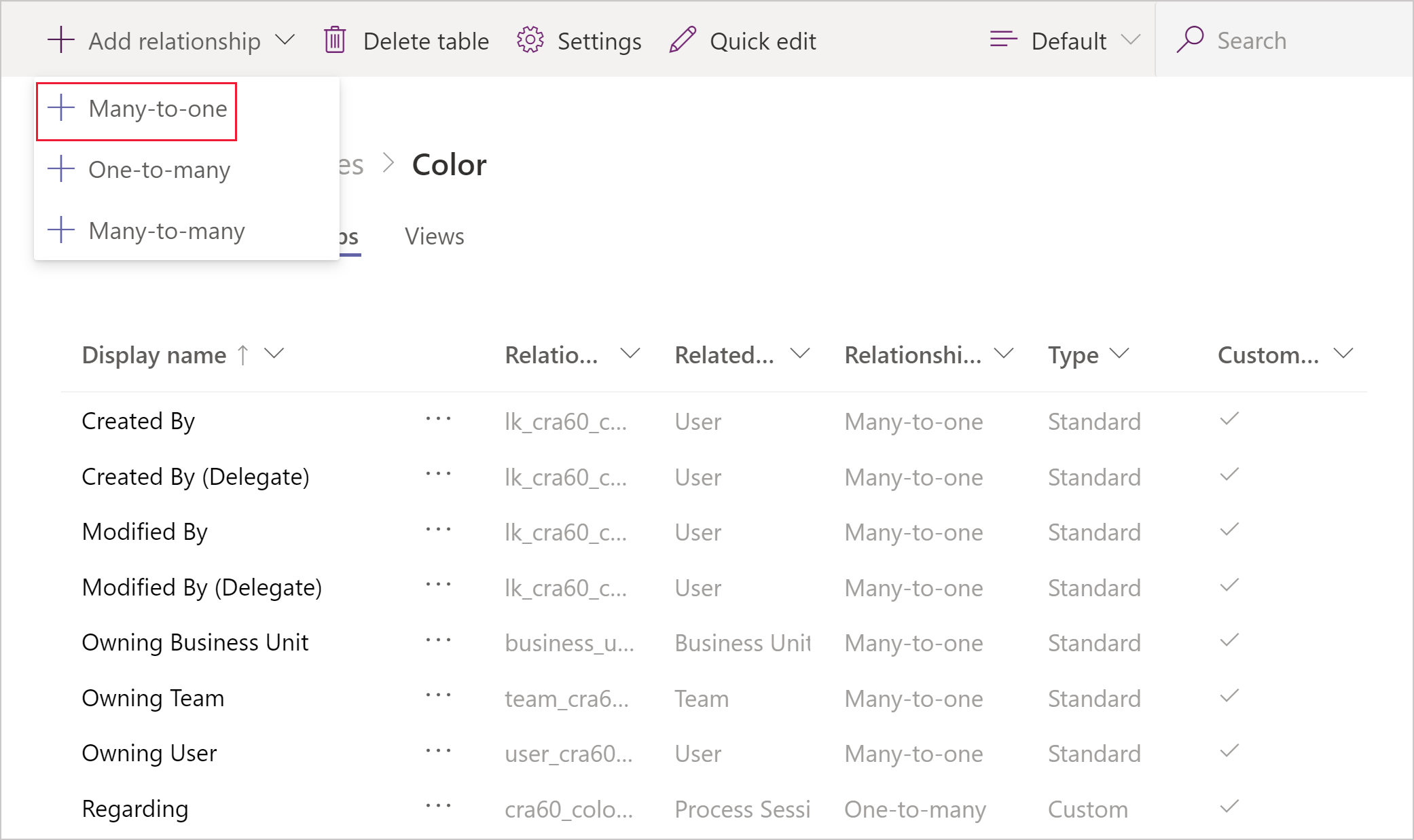
详细信息:创建实体之间的关系
备注
在表中定义查找类型的列时,会自动创建多对一关系。
编辑表关系
在 Dataverse for Teams 中编辑关系的工作方式与 Dataverse 相同,只是您无法管理协作功能,例如允许反馈或启用 SharePoint 文档管理。 详细信息:关系操作
删除表关系
查看表关系时,请选择要删除的表关系,然后执行下列操作之一:
在命令栏上,选择删除关系。
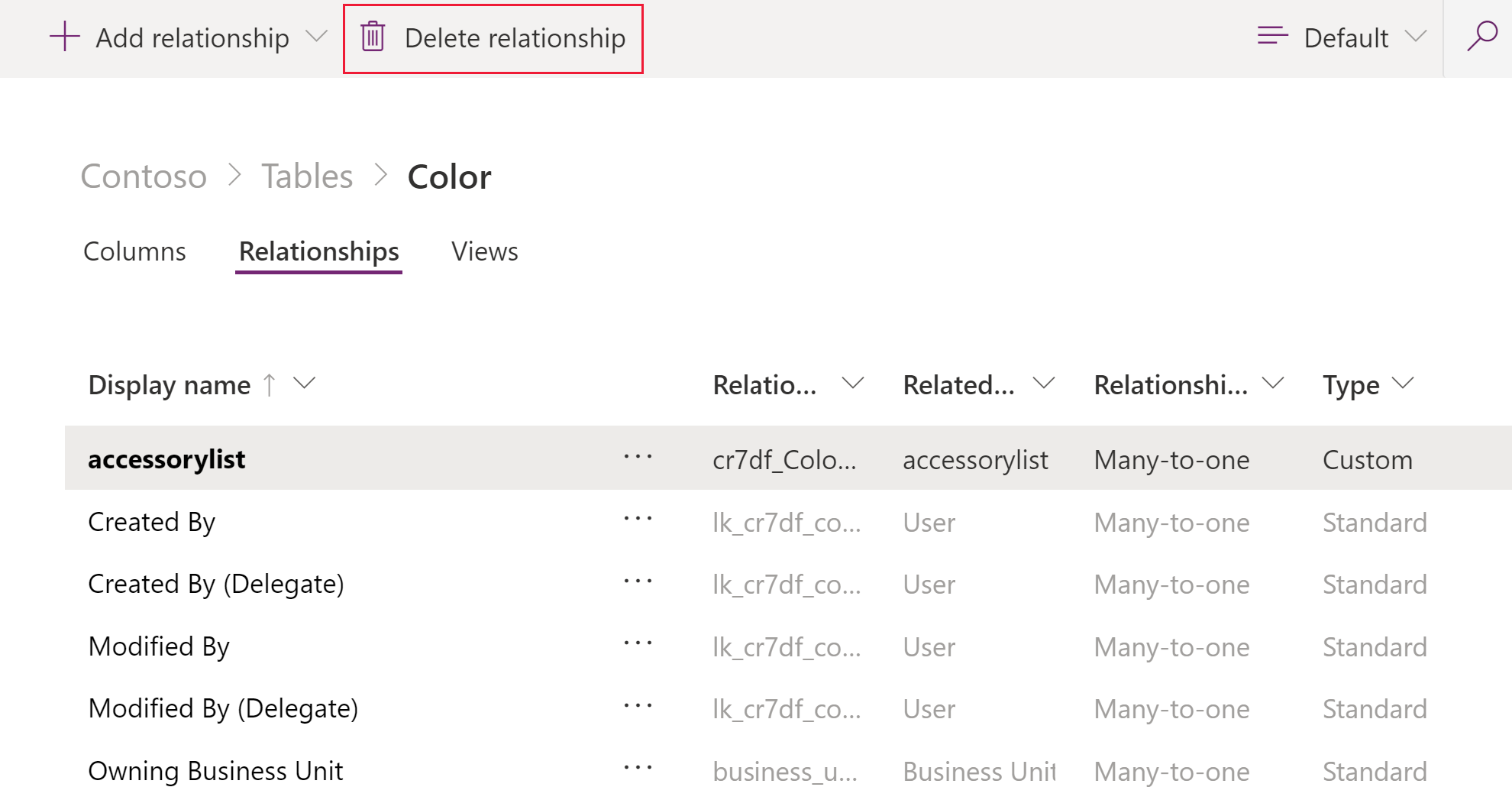
在以下字段中选择 … 在关系旁边,然后选择删除关系。